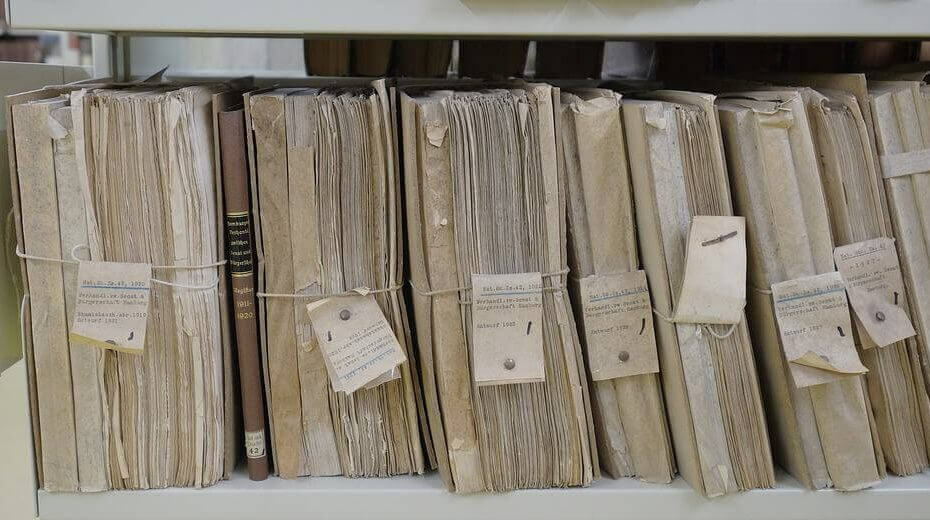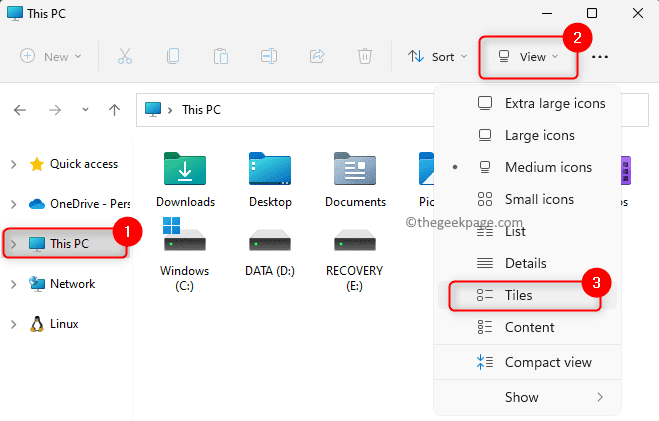Zkuste vymazat mezipaměť Windows Store pomocí dialogu Spustit
- Chyba systému souborů 2144927439 vám brání ve spuštění příslušné aplikace.
- Můžete spustit Poradce při potížích s Windows Store a problém vyřešit.
- Jinak doporučujeme opravit poškozené systémové soubory pomocí příkazů SFC Scan a DISM.

XINSTALUJTE KLIKNUTÍM NA STAŽENÍ SOUBORU
- Stáhněte a nainstalujte Fortect na vašem PC.
- Spusťte nástroj a Spusťte skenování
- Klikněte pravým tlačítkem na Opravita opravte jej během několika minut.
- 0 čtenáři si již tento měsíc Fortect stáhli
Mnoho našich čtenářů hlásilo, že čelí chybě systému souborů 2144927439. Tato chyba se objeví, když se pokusí otevřít nabídku Start, centrum oznámení nebo jakoukoli aplikaci staženou z obchodu Microsoft Store.
V této příručce jsme sestavili seznam řešení, která vám pomohou vyřešit chybu systému souborů 2144927439 na vašem počítači se systémem Windows. Pojďme do toho rovnou.
Co je chyba systému souborů 2144927439?
Po nějakém výzkumu na našem konci jsme odvodili seznam důvodů, které jsou zodpovědné za spuštění chyby systému souborů 2144927439 na vašem počítači.
- Problém s Microsoft Store – Je pravděpodobné, že nějaké jsou problém s Microsoft Store proto máte tento problém.
- Poškozené systémové soubory – Některé poškozené systémové soubory související s procesem Průzkumník souborů způsobují problémy na vašem PC.
- Služba Správce licencí systému Windows je zakázána – Někteří uživatelé hlásili, že problém vyřešilo zapnutí služby Windows License Manager.
- Aplikace obchodu jsou odregistrovány - Obchod aplikace mohou být odregistrovány kvůli konfliktu s programy třetích stran, což může být důvodem problému.
Pojďme se nyní podívat na řešení, která vám pomohou vyřešit chybu systému souborů 2144927439 na vašem počítači.
Jak mohu opravit chybu systému souborů 2144927439?
- Co je chyba systému souborů 2144927439?
- Jak mohu opravit chybu systému souborů 2144927439?
- 1. Restartujte proces Průzkumníka souborů
- 2. Spusťte skenování SFC a DISM
- 3. Nechte Windows LincenseManager zapnutý automaticky
- 4. Znovu zaregistrujte aplikace Store
- 5. Spusťte Poradce při potížích s aplikacemi Windows Store
- 6. Obnovte mezipaměť úložiště
Před použitím pokročilých řešení si nejprve projdeme rychlá řešení, která mohou problém vyřešit.
- Zkontrolujte, zda restartování počítače pomůže vyřešit chybu systému souborů 2144927439 nebo ne.
- Zavřete problematickou aplikaci a znovu ji spusťte, abyste zkontrolovali, zda se tím problém vyřešil nebo ne.
- Znovu nainstalujte aplikaci a zkontrolujte, zda chyba přetrvává.
Pokud tato řešení problém nevyřeší, použijte pokročilá řešení níže.
1. Restartujte proces Průzkumníka souborů
- Zavřete Průzkumník souborů.
- lis Ctrl + Posun + Esc tlačítka pro otevření Správce úloh.
- Vybrat Průzkumník Windows aplikaci a klikněte na Restartujte.

Někteří uživatelé hlásili opravu chyby systému souborů 2144927439 restartováním procesu Průzkumníka souborů. Můžete také vyzkoušet toto řešení a doufejme, že problém vyřešíte.
2. Spusťte skenování SFC a DISM
- zmáčkni Vyhrát klíč k otevření Start Jídelní lístek.
- Typ příkazový řádek a otevřete jej jako správce.
- Zadejte níže uvedený příkaz a stiskněte Vstupte:
sfc /scannow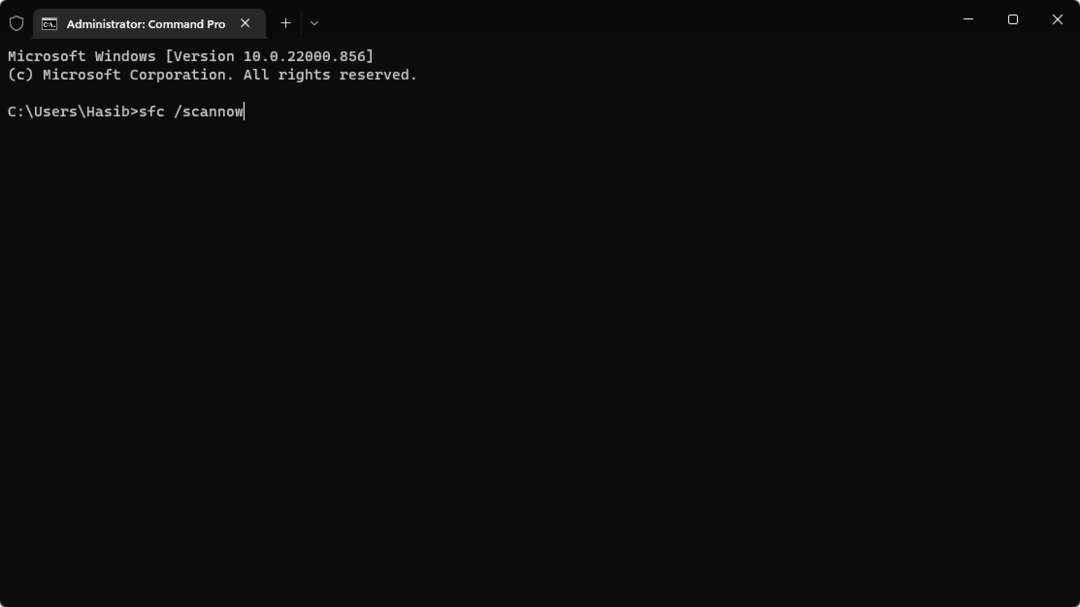
- Počkejte na dokončení procesu.
- Zadejte níže uvedené příkazy a stiskněte Vstupte po každém:
Dism /Online /Cleanup-Image /CheckHealthDism /Online /Cleanup-Image /ScanHealthDism /Online /Cleanup-Image /RestoreHealth
Oprava poškozených systémových souborů vám vždy pomůže zbavit se náhodných chyb v počítači. Můžete spustit příkazy SFC Scan a DISM a zkontrolovat, zda se tím vyřeší chyba systému souborů 2144927439.
Poškozené soubory můžete také opravit pomocí specializované aplikace, jako je Fortect, která má nejnovější technologii opravy OS a rozsáhlou databázi se zbrusu novými soubory Windows.
⇒Získejte Fortect
3. Nechte Windows LincenseManager zapnutý automaticky
- zmáčkni Vyhrát + R klíče pro otevření Běh dialog.
- Typ services.msc a stiskněte Vstupte.

- Lokalizovat Správce licencí systému Windows a otevřete jej.
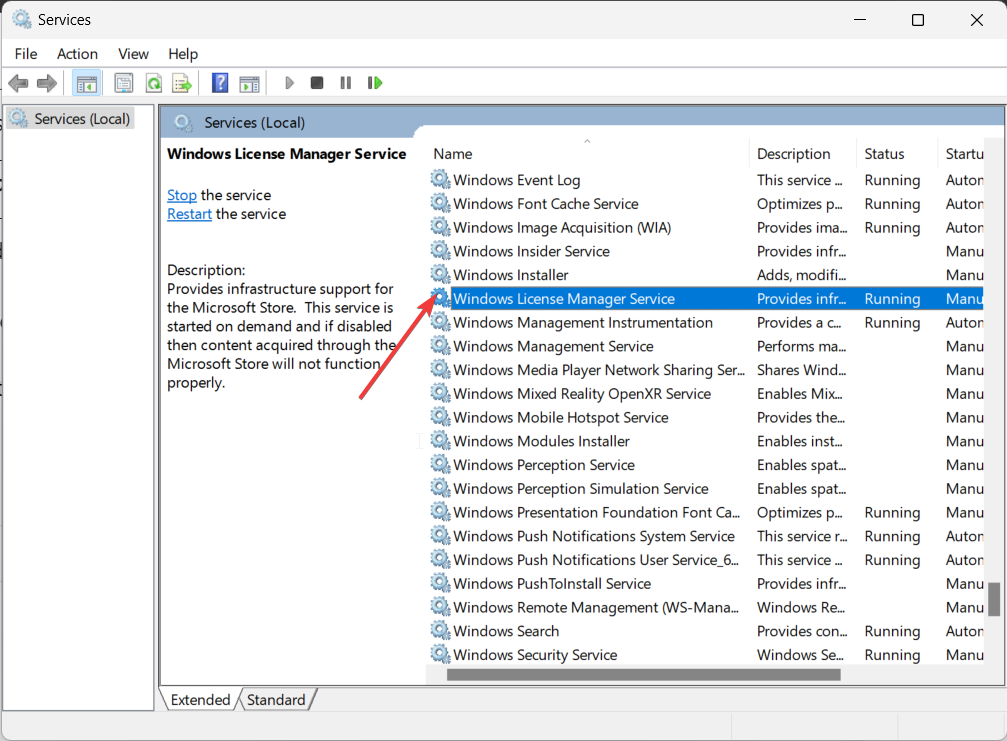
- Pod Typ spouštění, vyberte Automatický.

- Klikněte OK aplikujte změny a restartujte počítač.
Můžete také zkusit nastavit Správce licencí systému Windows na automatický, protože je pravděpodobné, že tato chyba může být způsobena problémem s licencí.
- VirTool: Win32/DefenderTamperingRestore: Jak odstranit
- Sysmain.dll nebyl nalezen: Jak to opravit
- Dcfwinservice: Co to je a jak opravit jeho vysoké využití CPU
4. Znovu zaregistrujte aplikace Store
- zmáčkni Vyhrát klíč k otevření Start Jídelní lístek.
- Typ Windows PowerShell a spusťte jej jako správce.
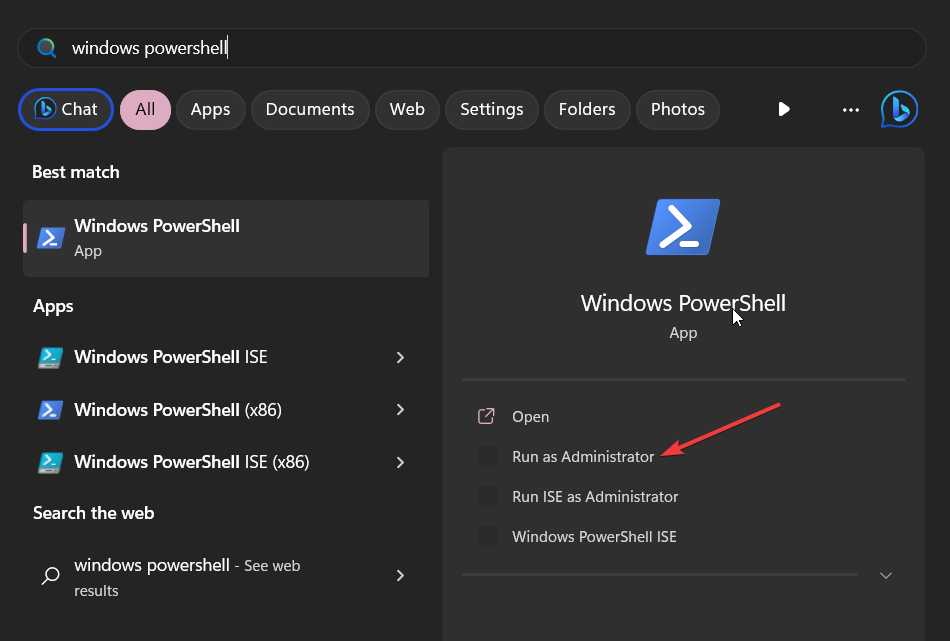
- Zadejte níže uvedené příkazy a stiskněte Vstupte po každém:
Get-AppXPackage -AllUsers -Name windows.immersivecontrolpanel | Foreach {Add-AppxPackage -DisableDevelopmentMode -Register “$($_.InstallLocation)\AppXManifest.xml” -Verbose}Get-AppxPackage Microsoft. Okna. ShellExperienceHost | foreach {Add-AppxPackage -register "$($_.InstallLocation)\appxmanifest.xml" -DisableDevelopmentMode}Get-AppXPackage WindowsStore -AllUsers | Foreach {Add-AppxPackage -DisableDevelopmentMode -Register "$($_.InstallLocation)\AppXManifest.xml"}Get-AppXPackage | Foreach {Add-AppxPackage -DisableDevelopmentMode -Register "$($_.InstallLocation)\AppXManifest.xml"} - Restartujte počítač.
Opětovná registrace aplikací systému Windows pomáhá zaregistrovat aplikace pro účet, který používáte na svém počítači. Některé aplikace třetích stran mohou způsobit problémy a zrušit registraci aplikací.
5. Spusťte Poradce při potížích s aplikacemi Windows Store
- zmáčkni Vyhrát + já klíče pro otevření Nastavení Jídelní lístek.
- Klikněte na Odstraňte problémy.

- Vybrat Další nástroj pro odstraňování problémů.
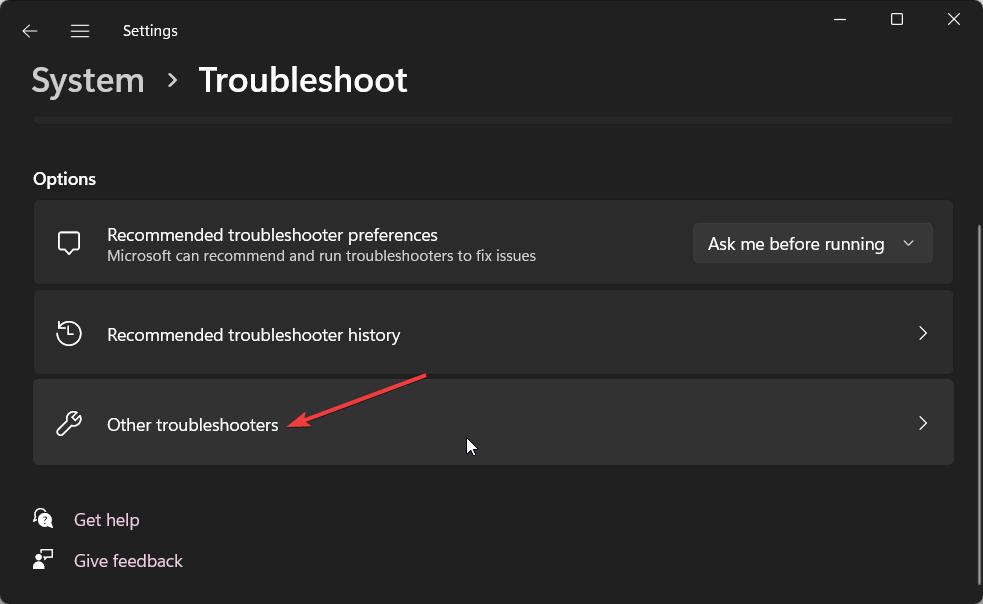
- Přejděte dolů a stiskněte Běh tlačítko pro Aplikace Windows Store.
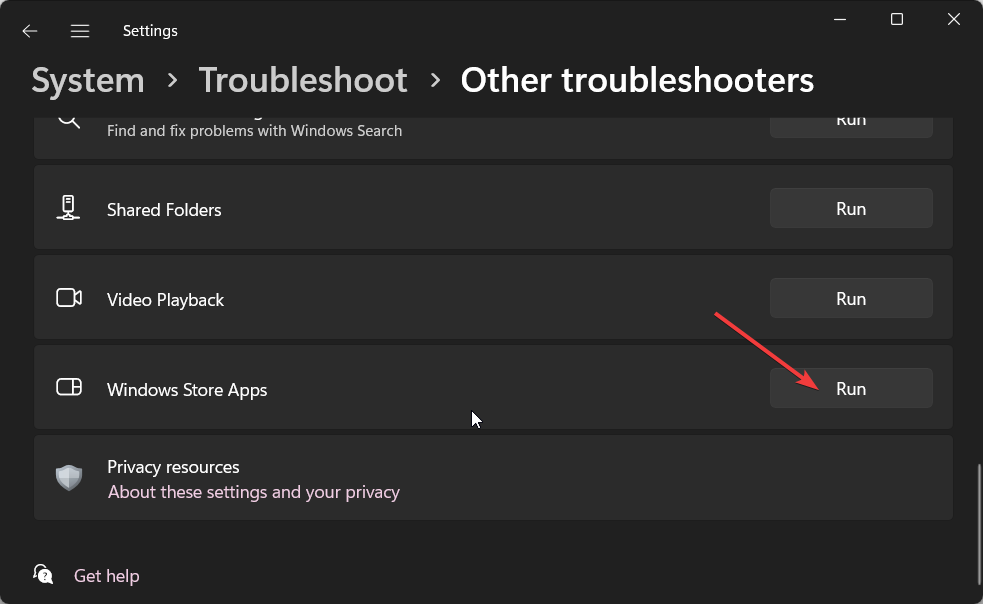
- Problém vyřešte podle pokynů na obrazovce.
Proces odstraňování problémů pomůže diagnostikovat problém a opravit problémy na úrovni systému. Můžete také zkusit spustit nástroj pro odstraňování problémů pro Windows Store Apps a zjistit, zda se tím problém vyřeší nebo ne.
6. Obnovte mezipaměť úložiště
- zmáčkni Vyhrát + R klíče pro otevření Běh dialog.
- Typ wsreset.exe a stiskněte Vstupte.

- Otevře se příkazový řádek a po několika sekundách se zavře.
To je od nás v této příručce a doufáme, že se vám pomocí našich řešení podařilo opravit chybu systému souborů 2144927439.
Doporučujeme také přečíst si našeho průvodce jak opravit chyby systému souborů v systému Windows 11 Pro více informací.
V níže uvedeném poli komentářů nám můžete dát vědět, které z výše uvedených řešení problém vyřešilo.
Stále dochází k problémům?
SPONZOROVÁNO
Pokud výše uvedené návrhy váš problém nevyřešily, váš počítač může zaznamenat závažnější potíže se systémem Windows. Doporučujeme zvolit řešení typu „vše v jednom“. Fortect efektivně řešit problémy. Po instalaci stačí kliknout na Zobrazit a opravit a poté stiskněte Spusťte opravu.